홈서버 구축기
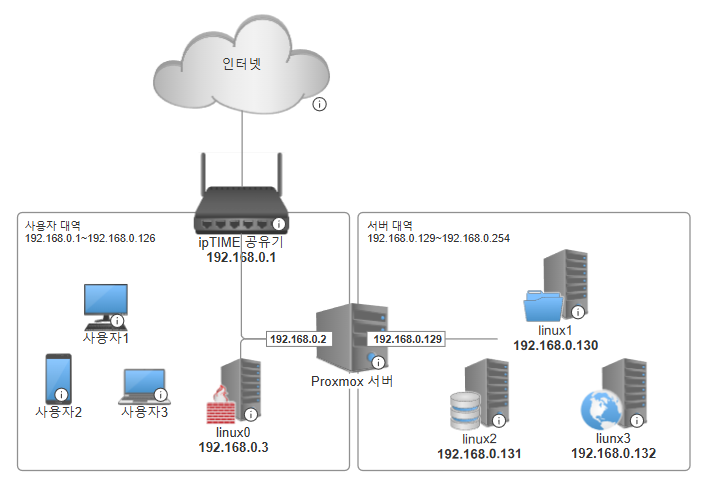
이전 글에서 사용자 대역의 설정을 마쳤다.
이제 Proxmox 서버를 설치하고 네트워크를 설정해야 하는데, 설치 과정은 다른 좋은 게시글이 많은 관계로 생략하겠다..
서버용 가상화 OS Proxmox VE 설치하기.
안녕하세요. 달소입니다. 오늘은 예~~전에 시도했다가 포기한 Proxmox는 들고왔습니다 ㅎㅎ Promox는 ESXi와 같은 가상화 OS이나 오픈소스로 무료사용이 가능한 점이 가장 큰데요. 오픈소스답게 ZFS, LX
svrforum.com
필자는 위 글을 참고하여 설치했다.
과정 중 Management Network Configuration은 아래 정보로 기입하면 된다.
- Hostname : 자유
- IP Address : 192.168.0.2/25
- Gateway : 192.168.0.1
- DNS Server : 공유기에 설정된 통신사 DNS 서버 주소, 또는 구글 DNS 서버인 8.8.8.8

설치가 완료되면 웹 GUI에 접속하여 System > Network 탭을 확인해보자. (필자는 구축이 끝난 상태에서 작성하는 관계로 vmbr1이 있지만 원래는 없어야 한다)
우선 vmbr0의 IP, 게이트웨이 주소가 맞게 설정되어 있는 지 확인한다.
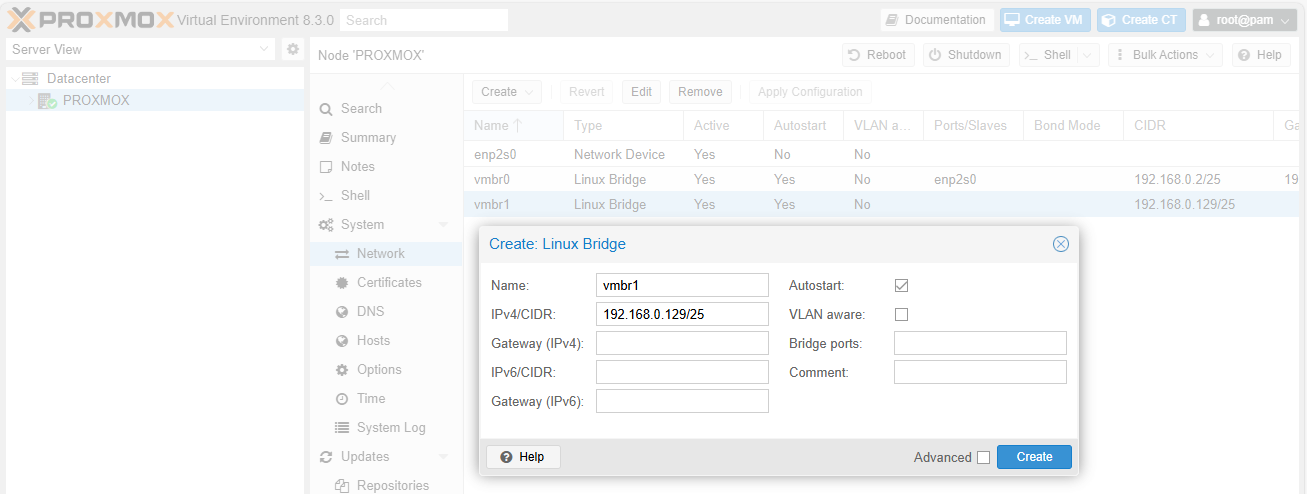
맞게 설정되어 있다면 Create > Linux Bridge를 선택하여 vmbr1을 생성한다. vmbr1을 생성함으로써 서버 대역과 GW가 형성된다.
IP 주소만 192.168.0.129/25로 입력하고 나머지는 비워두면 된다.
잘못 입력했다면 Edit을 눌러 주소를 수정할 수 있다.

Shell에서 nano /etc/sysctl.conf를 입력하고 net.ipv4.ip_forfward=1 부분의 주석을 해제한다.
저장할 때는 ctrl+x, y, 엔터 순으로 눌러준다.
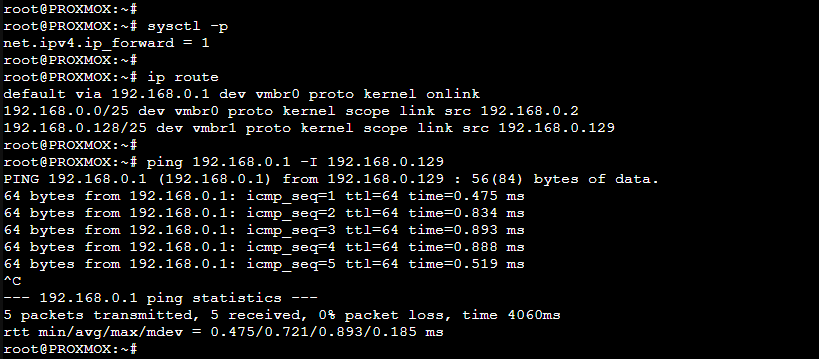
sysctl -p 명령어로 설정을 적용한 후 공유기를 향해 ping을 송신해보자.
ping은 -I 옵션으로 source를 지정할 수 있는데, 방금 생성한 vmbr1의 192.168.0.129로 지정하면 서버 대역과 공유기 간의 통신을 테스트할 수 있다.
통신이 이루어졌다면 기본적인 네트워크 설정은 끝났다. 이제 vm을 생성할 차례이다!
'CS > 기타' 카테고리의 다른 글
| 홈서버 구축기) 5. 원격 접속(SSH) 설정 (0) | 2025.03.17 |
|---|---|
| 홈서버 구축기) 4. Proxmox VM 생성 (0) | 2025.03.16 |
| 홈서버 구축기) 2. 공유기 네트워크 설정 (0) | 2025.03.16 |
| 홈서버 구축기) 1. 네트워크 설계 (0) | 2025.03.16 |
| 아스키코드, 유니코드와 인코딩 방식(UTF) (0) | 2025.02.19 |




댓글